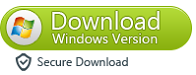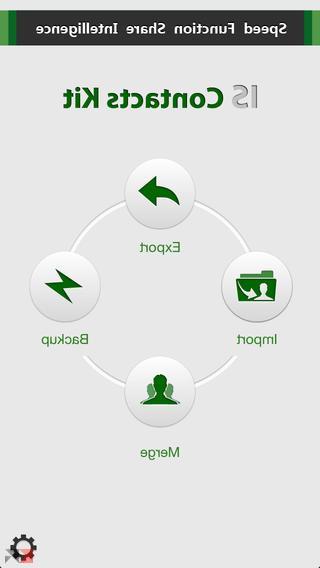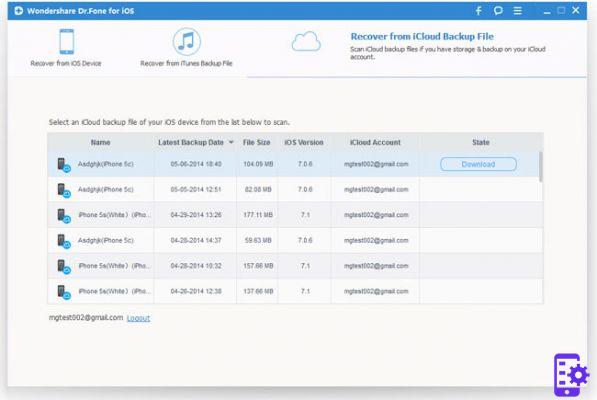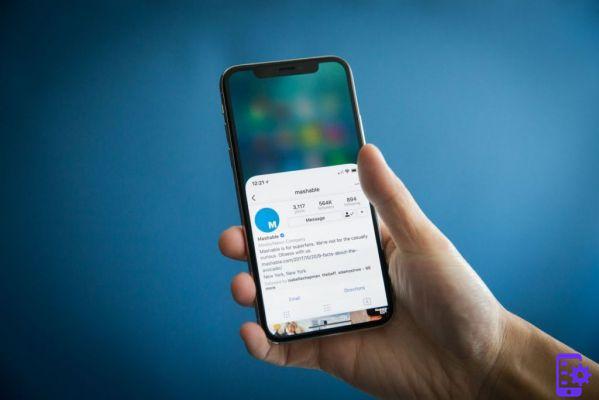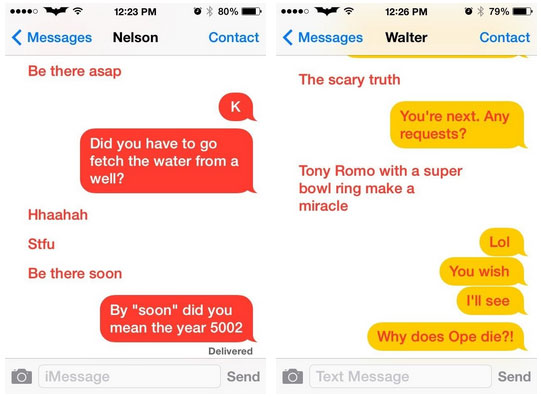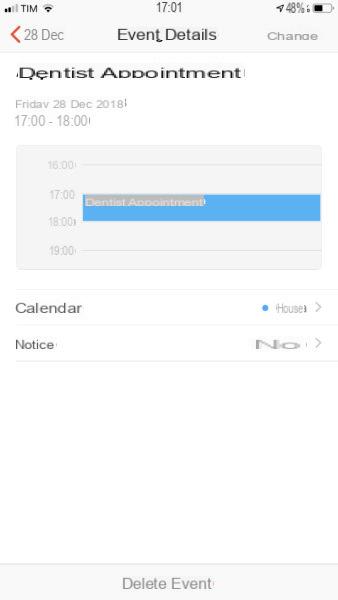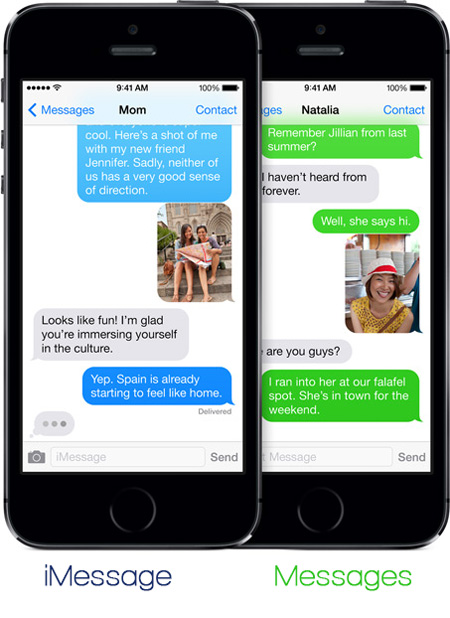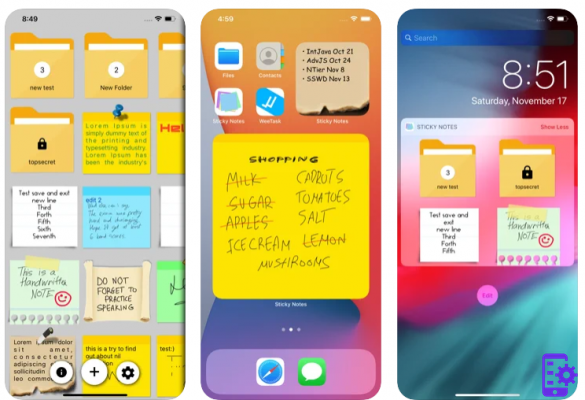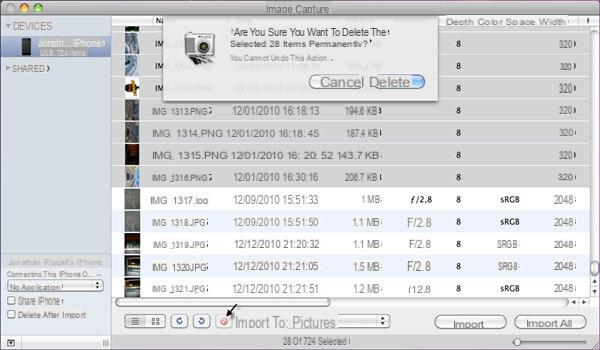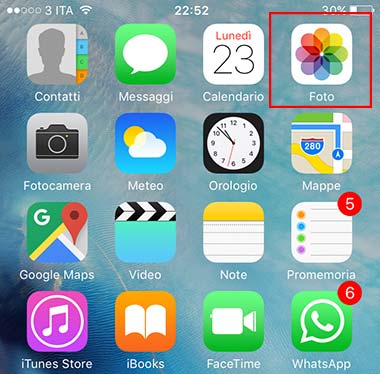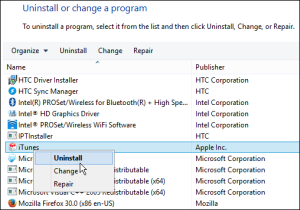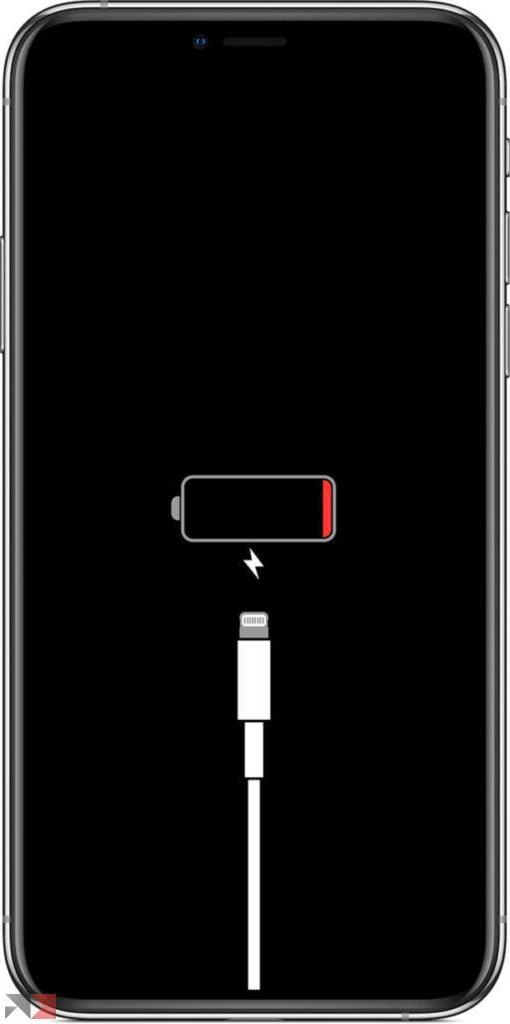Copiar y transferir aplicaciones del iPhone a iTunes es un procedimiento que parece simple pero que puede presentar algunos inconvenientes. En la web hay decenas y decenas de guías que describen cómo hacer esta copia, utilizando un software alternativo a iTunes. De hecho, iTunes no te permite transferir archivos (y por lo tanto también aplicaciones) desde el dispositivo al propio iTunes.
En este artículo destacamos una excelente alternativa a iTunes que tiene todas las características de iTunes y además te permite transferir datos de iPhone a iTunes o de iPhone a PC/Mac para hacer una copia de seguridad.
Una vez que haya transferido las aplicaciones del iPhone a iTunes, puede importarlas a un iDevice superior. A continuación se muestra una breve guía que explica el programa a utilizar y los pasos a seguir para copiar aplicaciones de iPhone a iTunes.
Paso 1. Descarga e instala TunesGO iPhone Transfer
Aquí están los botones para descargar la versión de demostración gratuita de TunesGO iPhone Transfer, uno de los mejores programas de "administrador de iPhone" que le permite administrar mejor todos los datos en su dispositivo.
Descarga el programa desde el sitio web oficial https://www.tunesgo.com
Paso 2. Conecta el iPhone a la computadora
Después de instalar el programa, ejecútelo en su PC con Windows o Mac. La pantalla inicial del software le pedirá que se conecte a su iPhone. Use un cable USB para conectar el iPhone a la computadora.
Si la conexión se realiza correctamente, verá aparecer en la pantalla central del software la foto de su iPhone, con toda la información técnica del dispositivo (tipo, modelo, capacidad, versión, etc...):
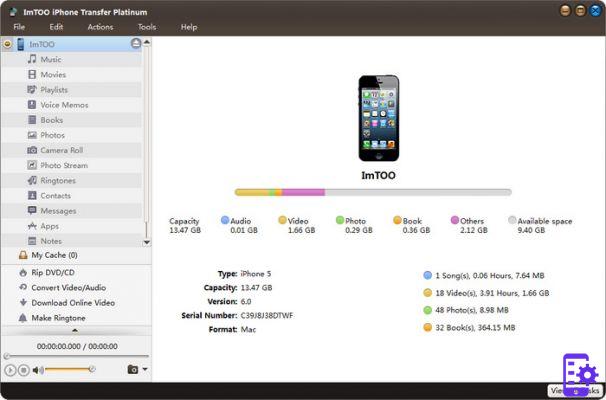
Paso 3. Seleccione aplicaciones para transferir a iTunes
En el lado derecho del programa, verá una lista de carpetas: Música, Videos, Listas de reproducción, Notas de voz, Libros, Fotos, Rollo de cámara, Contactos, Mensajes, Notas y Aplicaciones. Al hacer clic en cada una de estas carpetas, puede ver el contenido con todos los archivos almacenados en su iPhone.
Al seleccionar la carpeta APPS podrás ver la lista de todas las aplicaciones instaladas en tu iPhone, como se ve en la siguiente figura:
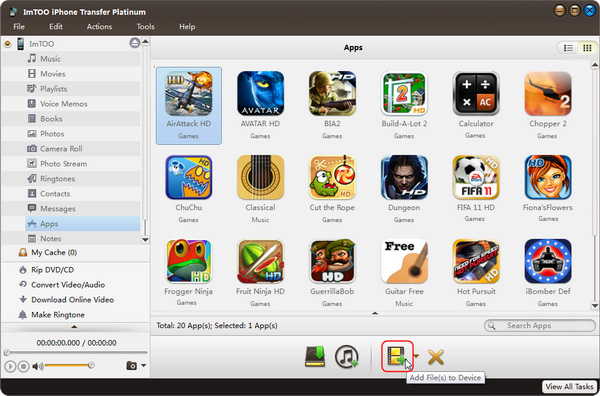
Paso 4. Transfiere APLICACIONES desde iPhone a iTunes
Elija las aplicaciones que desea copiar a iTunes y luego haga clic en el icono que representa las dos notas musicales (símbolo clásico de iTunes) en la parte inferior. El programa comenzará a transferir aplicaciones del iPhone a iTunes.
17